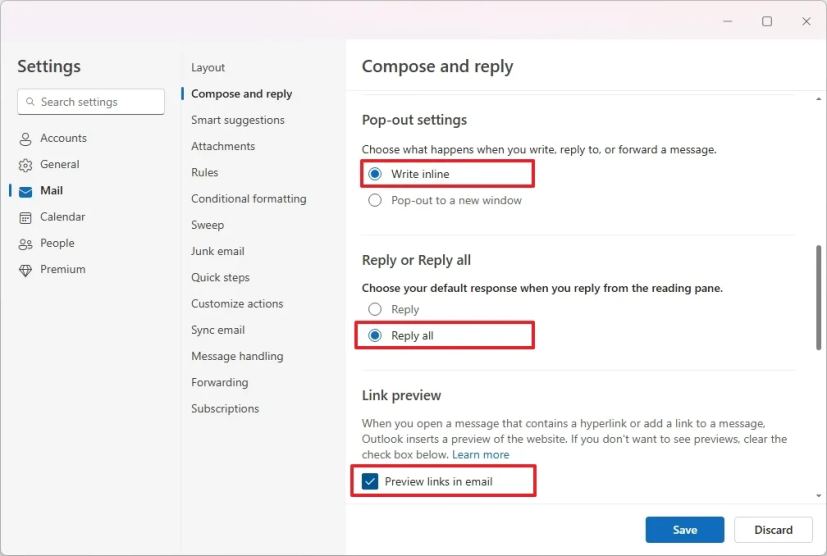Как изменить настройки создания и ответа в приложении Outlook для Windows 11, 10
- Чтобы настроить параметры создания и отправки электронных писем в приложении Outlook, откройте Настройки > Почта > Написать и ответить и настройте параметры формата сообщения, копирования и вставки форматирования из других приложений, ответа, предварительного просмотра ссылки, отмены отправки и многого другого.
В Windows 11 (и 10) новое приложение Outlook предлагает современный интерфейс и улучшенные функции, предназначенные для улучшения управления электронной почтой, несмотря на отрицательные отзывы от некоторых пользователей. Одна из ключевых областей, которую вы, возможно, захотите настроить, — это настройки «Написать и ответить», и в этом руководстве объясняется, как это сделать.
В настройках «Написать и ответить» содержатся параметры настройки, которые позволяют вам настроить формат и поведение сообщения по умолчанию при создании новых сообщений. В этом разделе вы можете настроить параметры формата и шрифта, определить поведение вырезания, копирования и вставки, контролировать время отмены отправки и многое другое.
Поскольку пользовательский интерфейс нового приложения Outlook во многом повторяет веб-версию службы электронной почты, эти инструкции также можно применять при управлении электронной почтой через веб-интерфейс.
Программы для Windows, мобильные приложения, игры - ВСЁ БЕСПЛАТНО, в нашем закрытом телеграмм канале - Подписывайтесь:)
В этом руководстве я объясню, как настроить параметры создания и отправки электронных писем из приложения Outlook для Windows 11 и Windows 10.
Изменение формата сообщения и настроек функций по умолчанию в Outlook
Чтобы изменить настройки создания и ответа в приложении Outlook, выполните следующие действия:
Откройте Перспективы приложение.
Нажмите кнопку Настройки (шестеренка) в правом верхнем углу.

Нажмите на Почта с левой панели.
Нажмите кнопку Написать и ответить страница.
Под «Формат сообщения» выберите учетную запись электронной почты, чтобы применить новые настройки.
Краткое примечание: Приложение поддерживает настройку электронной почты Outlook, а также других служб, таких как Gmail.
Выберите, показывать ли «СК» и “От” строки при создании нового сообщения.
Выберите, следует ли создавать сообщения в ХМТЛ или простой текст формат.
Краткое примечание: Параметр «Обычный текст» позволяет использовать простой текст без форматирования, а параметр «HTML» позволяет использовать расширенное форматирование (шрифты, цвета, изображения, ссылки), создавая визуально привлекательные электронные письма. Это наиболее распространенный вариант, но он также может вызвать некоторые проблемы совместимости.
Выберите семейство шрифта, размер и другие форматы, например стиль шрифта и цвет по умолчанию.

Краткое примечание: Вы выбираете настройки шрифта по умолчанию, но вы всегда можете изменить настройки шрифта при составлении сообщения.
Под «Вырезать, копировать и вставлять» раздел, выберите «Оставлять только текст» для настроек «Вставка из электронной почты и календаря» и «Вставка из других приложений».

Краткое примечание: Обычно вы хотите вставить текст без форматирования, но Outlook также предлагает возможность вставить текст с исходным форматированием или вы также можете смешать исходный формат с вашим сообщением.
Под «Настройки всплывающего окна» раздел, выберите, хотите ли вы «Написать в режиме онлайн» (напишите прямо в области чтения) или «Всплывающее окно в новом окне» для создания или ответа на электронные письма.
Под «Ответить или ответить всем» выберите ответ по умолчанию, включая «Ответить», чтобы отправить ответ только исходному отправителю электронного письма, или «Ответить всем», чтобы отправить ответ всем, кто получил исходное электронное письмо.

Под «Предварительный просмотр ссылки» раздел, решите, включить или отключить предварительный просмотр ссылок. Если снять этот флажок, Outlook не будет создавать предварительный просмотр при вставке ссылок.
Под «Отменить отправку» раздел, воспользуйтесь «Отменить отправку» ползунок для настройки времени задержки (до 10 секунд), позволяющего отменить отправленное электронное письмо. Эта функция помогает исправить ошибки или изменить свое мнение.

Совет: я всегда устанавливаю для этого параметра значение «10» секунд.
Под “Веселая анимация” В разделе выберите, следует ли отображать разноцветные фигуры, когда приложение обнаружит, что вы получили сообщение с днем рождения или поздравление.
Под «Автозаполнение Microsoft Edge» раздел, поверните «Сделать информацию о рейсах из Outlook доступной в Microsoft Edge» опция включена или выключена.
Краткое примечание: Если вы включите эту опцию, Microsoft Edge сможет использовать информацию о вашем рейсе из писем, поступивших на ваш почтовый ящик, для заполнения онлайн-форм на туристических веб-сайтах и т. д.
Нажмите кнопку Сохранять кнопка.
После выполнения этих шагов новая конфигурация будет применена к вашему приложению Outlook.
Идеальные настройки будут варьироваться в зависимости от ваших индивидуальных предпочтений и рабочего процесса. Не стесняйтесь экспериментировать и найдите то, что лучше всего подходит именно вам.
Настройка этих параметров помогает оптимизировать рабочий процесс электронной почты. Независимо от того, предпочитаете ли вы определенный шрифт, вам нужна гибкость в отмене отправленных электронных писем или вы хотите обеспечить единообразие в своих ответах, эти настройки обеспечивают значительный контроль над составлением электронных писем.
Новое приложение Outlook предоставляет ряд возможностей настройки, позволяющих адаптировать работу с электронной почтой. Вы также можете просмотреть эти другие руководства, чтобы создать правила, изменить внешний вид, настроить функцию «вне офиса» (автоматические ответы) и многое другое.
Почему вы можете доверять Pureinfotech
Автор сочетает экспертные знания с ориентированными на пользователя рекомендациями, тщательно изучает и тестирует, чтобы гарантировать, что вы получаете надежные и простые в использовании технические руководства. Ознакомьтесь с процессом публикации.
Программы для Windows, мобильные приложения, игры - ВСЁ БЕСПЛАТНО, в нашем закрытом телеграмм канале - Подписывайтесь:)